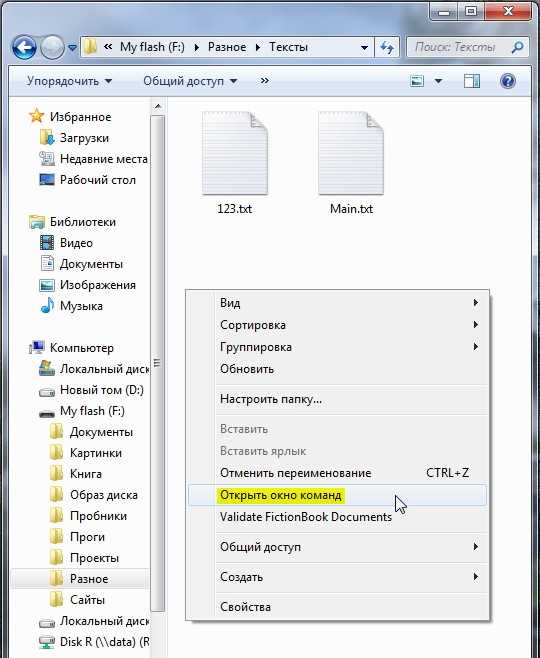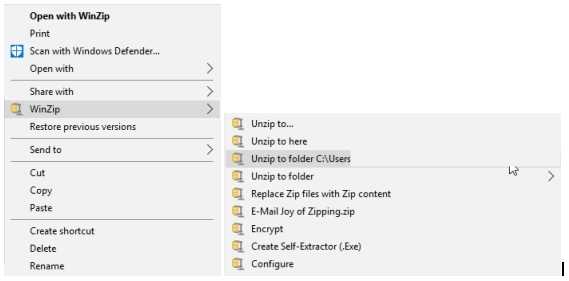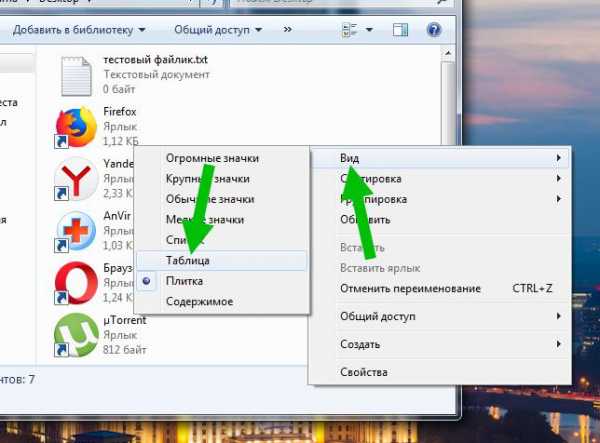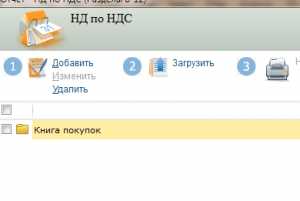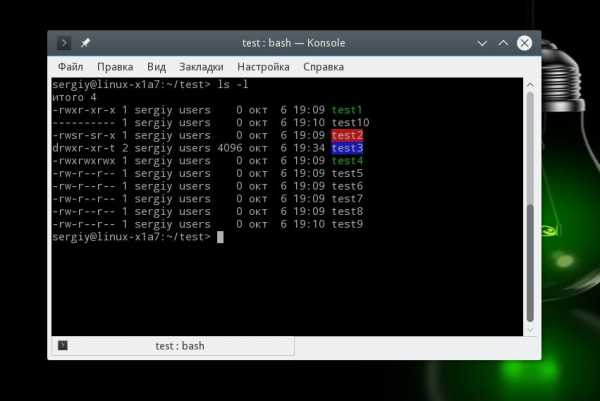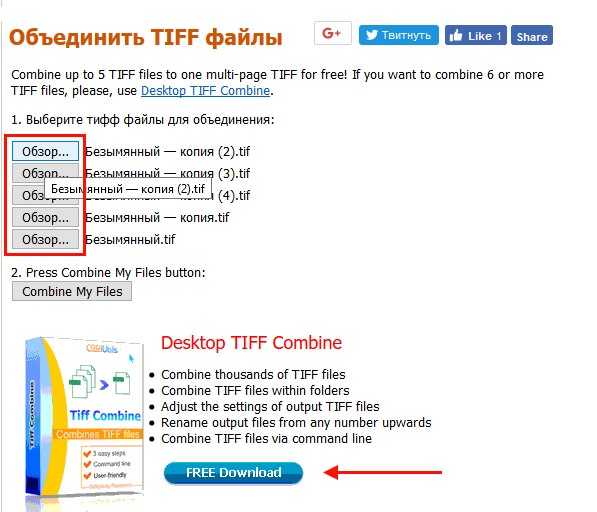Как в 1с загрузить файл dt
что это и как его открыть
Файл 1С с расширением *dt — это файл, который можно получить при создании копии базы через Конфигуратор. С помощью него в дальнейшем можно восстановить копию базы. Рассмотрим подробнее, как работать с этим файлом, на примере программы 1С:Бухгалтерия предприятия.
Как получить файл dt
Зайдем в программу через Конфигуратор под пользователем с полными правами.
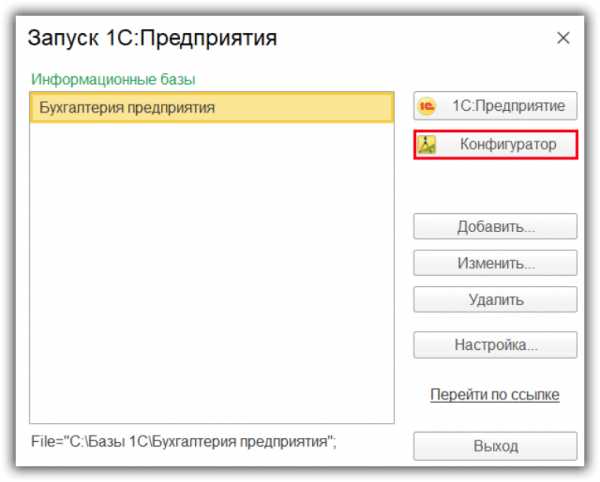
Откроем меню «Администрирование — Выгрузить информационную базу».

Укажем папку для сохранения файла и название файла, нажмем «Сохранить». Название файлу рекомендуем давать понятное, осмысленное, а не оставлять по умолчанию. Так будет проще ориентироваться, если файлов будет несколько.

Получите 267 видеоуроков по 1С бесплатно:
Ждем, пока копия будет создана. Выйдет сообщение.
В итоге в папке будет файл dt.

Как загрузить файл dt
Далее рассмотрим, как загрузить файл dt. На практике есть несколько частых сценариев:
- Переносим базу на другой компьютер.
- Продолжаем работать на текущем компьютере в имеющейся базе. Копия же нужна, например, чтобы поэкспериментировать.
- Текущая рабочая база нам не нужна, мы хотим ее заменить на копию.
В зависимости от этого немного отличаются дальнейшие действия.
В первом и втором случаях проще всего создать новую пустую базу и загрузить туда копию.
В третьем случае загружаем копию прямо на рабочую базу.
Загрузка копии в пустую базу
Для начала создадим пустую базу. Нажмем кнопку «Добавить».

Отметим, что при переносе базы на другой компьютер, может вообще не быть других баз. В таком случае список в 1С будет пустым. В остальном порядок действий такой же. Ну и разумеется, нужно файл dt перенести на этот компьютер, например, на флешке.
Выбираем пункт «Создание новой информационной базы».

Выбираем пункт «Создание информационной базы без конфигурации…».

Можно создать базу и из шаблона, но это займет больше времени. Быстрее создать пустую базу, учитывая то, что на нее мы будем грузить копию.
Укажем название базы и папку для ее хранения.


Затем заходим в созданную базу в Конфигураторе.
Переходим в меню «Администрирование — Загрузить информационную базу».

Выбираем наш файл с расширением *dt и нажимаем «Открыть».

Нажимаем «Да» на предупреждение.
Через некоторое время база будет загружена.

Здесь нажмем «Нет», если не нужно заходить повторно в Конфигуратор загруженнной базы.
В итоге мы получим базу с данными из копии.
Загрузка копии в рабочую базу
В этом случае новую базу создавать не нужно.
Просто заходим в Конфигуратор той базы, которую нужно заменить на копию.
Затем выполняем описанные выше действия по загрузке файла dt.
К сожалению, мы физически не можем проконсультировать бесплатно всех желающих, но наша команда будет рада оказать услуги по внедрению и обслуживанию 1С. Более подробно о наших услугах можно узнать на странице Услуги 1С или просто позвоните по телефону +7 (499) 350 29 00. Мы работаем в Москве и области.
Загрузка новой базы из файла DT в 1С.
ИНФОРМАЦИЯ
Шумак Инфо - Есть всё. Фильмы онлайн, сериалы онлайн, скачать программы, софт, музыку и книги.Шумак Инфо. Информационно-развлекательный портал. Здесь Вы найдёте всё что нужно Вам. На все случаи жизни. Копирование материалов допускается только с указанием ссылки на сайт SHUMAK.INFO. Файлы для обмена предоставлены пользователями сайта, администрация не несёт ответственности за их содержание.
Все фильмы онлайн ,мультфильмы и сериалы а также онлайн телевидение которые Вы найдете у нас представлены исключительно в ознакомительных целях, всё абсолютно бесплатно!
Все права на данные материалы принадлежат исключительно законным правообладателям.Ни один из видео файлов не находится на нашем сервере. Владельцы и администраторы данного сайта не несут никакой ответственности за использование ресурсов доступных на этом сайте.Вся информация (фильмы,сериалы и телепередачи,а так же прочее видео), расположенные на этом сайте предназначены только для удовлетворения любопытства наших посетителей. Посетитель может почитать отзывы о премьере и решить стоит ли идти в кинотеатр смотреть новый фильм или купить DVD с фильмом.
Уважаемые правообладатели!
Если Вы считаете, что мы каким-либо образом ущемляем Ваши права, то пишите на электронную почту [email protected] и мы немедленно удалим это видео с сайта.Как загрузить базу 1С из файла dt
Чтобы загрузить базу 1С из сохраненного ранее файла dt, запускаем базу 1С в режиме конфигуратора
Выбираем меню Администрирование - Загрузить информационную базу
В открывшемся окне указываем файл dt, который необходимо загрузить и нажимаем Открыть
Программа выдаст информационное предупреждение, на которое отвечаем Да
Следует учесть, что если база не пустая, все данные в ней будут уничтожены и полностью перепишутся данными из файла dt
Инструкция по созданию (восстановлению) базы данных 1С 8 из 1Cv8.dt
Поэтапное создание (восстановление) базы данных 1С 8 из файла 1Cv8.dt:
1. На жёстком диске, например, "D:\" (желательно не на том где установлена операционная система) создаём папку с интуитивно понятным названием. Например, "1С8". В ней будем хранить информационные базы.
2. Внутри каталога "1С8" создаём папку (информационную базу). Желательно придумать понятное и уникальное название каталога. Мы назовём "База".
3. Запускаем установленную платформу 1С Предприятие 8.3.
4. Если список информационных баз пуст, то появится вопрос "Добавить в список информационную базу"? Отвечаем: Да. Или
нажимаем кнопку "Добавить".
5. Оставляем признак "Создание новой информационной базы" и нажимаем "Далее".
6. Перемещаем (устанавливаем) курсор на признак "Создание информационной базы без конфигурации для разработки новой конфигурации или загрузки выгруженной ранее информационной базы" и нажимаем "Далее".
7. Указываем наименование информационной базы. Например, название предприятия или название конфигурации и нажимаем "Далее".
8. Выбираем каталог базы (который мы создали в самом начале). Разворачиваем его и нажимаем "Выбор папки".
9. Нажимаем кнопку "Далее".
10. Нажимаем кнопку "Готово". Добавление базы завершено.
11. Запускаем выделенную базу в режиме "Конфигуратор".
12. В меню конфигуратора выбираем "Администрирование - Загрузить информационную базу...".
13. Выбираем полученный файл 1Cv8.dt. Нажимаем кнопку "Открыть".
14. Конфигуратор выдаст вопрос: "После загрузки информационной базы работа Конфигуратора будет завершена. Несохраненные данные в открытых окнах могут быть потеряны! Продолжить?". Нажимаем "Да". Немного подождём. Если база большая - это может занять несколько минут.
15. После загрузки данных, программа задаст вопрос "Информационная успешно загружена. Работа Конфигуратора будет завершена. Перезапустить Конфигуратор?". Если ответим "Да" - заново перезапустится Конфигуратор. Но в этом нет необходимости. Нажимаем "Нет" - тем самым завершаем работу конфигуратора.
16. Дополнительно можно зайти в ранее созданную директорию информационной базы (в нашем примере "D:\1С8\База") и убедиться в наличии созданного файла-базы. Тип файла - Файловая информационная база 1С:Предприятия 8 (.1CD).
17. Запускаем ярлык 1C Предприятие. Выделяем (устанавливаем курсор на) нашу информационную базу. И запускаем в режиме "1C Предприятие".
18. Если в конфигурации были созданы пользователи - 1С запросит авторизацию. Выбираем нужного пользователя и вводим пароль. Нажимаем "ОК".
19. Попадаем в пользовательский режим 1С Предприятие. Проверяем данные. И можно приступать к работе!
"1: 8" (. 3.0) ""? :: Отвечает специалист 1С
"" , ( *.dt).
! . .
/ / . / : - "1: 8" (. 3.0) "1:" (: - ), - - ( . ).
, , - .
( ) , ( "" 1 , ), .
- ( ) ( - "1: 8" (. 3.0) "1:" (: - ), - - ).
- "" (. 1).
. 1
- : ... .
- . , . *.dt.
. 2
- "". . , "" (. 3).
. 3
- "" "" "" "" (. 4) F5.
. 4
1c 8 Как загрузить базу из файла DT
Дата публикации: 04.02.2018 20:58
Как быстро и просто загрузить новую базу из файла DT
Внимание : Папку в 3 пункте Вы должны указать пустую, в противном случае можете потерять данные из уже сущиствующих баз данных!!!
Вот несколько простых шагов:
1. Запустите 1С и в окне выбора баз нажмите справа кнопку Добавить
2. Укажите название Базы
В данном примере мы рассматриваем загрузку файлового варианта базы - поэтому выбираем: На данном компьютере или на компьютере в локальной сети
3. Укажите Папку для сохранения файлов базы
Внимание : Папку в 3 пункте Вы должны указать пустую, в противном случае можете потерять данные из уже сущиствующих баз данных!!!
4. Тут оставьте как есть - жмем Готово
5. Теперь выберите добавленную базу и нажмите Конфигуратор
6. На вопрос: Информационная база не обнаружена! Создать новую?
Ответьте Да
7. Выберите Создание без конфигурации
8. Тут ничего не трогаем - Готово
9. Открывается Конфигуратор
Идем Администрирование - Загрузить Информационную Базу
10. В Открывшемся окне выбираем файл DT и жмем Открыть
11. На вопрос Продолжить? Нажмите ДА - Начнется загрука
12. По завершении Вы увидите сообщение:
Нажмите ДА, Конфигуратор будет перезапущен. Закройте конфигуратор.
13. Все, можете запускать в режиме Предприятия и работать)
Источник информации
Как открыть файл DT?
Вилка данных формата Macintosh
-
Разработчик
Яблоко
-
Категория
-
Популярность
Что такое файл DT?
В более старых версиях Apple Macintosh использовалось расширение файла ветки данных, известное как.DT. Как правило, файлы вилки используются для хранения дополнительных данных или информации, связанной с любым обычным объектным файлом. В зависимости от типа и мощности системы она может поддерживать один или несколько файлов вилок. Файл вилки не имеет ограничений по размеру и иногда может превышать размер фактического файла данных. Файлы разветвления данных Macintosh использовались на более ранних версиях компьютера и не могли быть доступны обычным пользователям. Более конкретно, они присутствовали в самой системе.
Программы, поддерживающие расширение файла DT
В следующем списке представлены DT-совместимые программы. Файлы с расширением DT, как и любые другие форматы файлов, можно найти в любой операционной системе. Рассматриваемые файлы могут быть переданы на другие устройства, будь то мобильные или стационарные, но не все системы могут правильно обрабатывать такие файлы.
Программы, обслуживающие файл DT
ОС MAC .DT Расширение файла - что это такое? Как открыть файл DT?
| DT | Расширение файла: DT | |
| Тип файла: | Резервное копирование DAT | |
Что такое файл DT
Тип файла DT в первую очередь связан с резервным копированием DAT.
Как вы открываете файлы DT?
Вам понадобится подходящее программное обеспечение, такое как DAT Backup , чтобы открыть файл DT. Без соответствующего программного обеспечения вы получите сообщение Windows « Как вы хотите открыть этот файл? » (Windows 10) или « Windows не может открыть этот файл » (Windows 7) или аналогичное предупреждение Mac / iPhone / Android.Если вы не можете правильно открыть файл DT, попробуйте щелкнуть файл правой кнопкой мыши или нажать и удерживать файл. Затем нажмите «Открыть с помощью» и выберите приложение.
Программ, открывающих и конвертирующих файлы DT:
- Резервное копирование DAT
См. Предыдущие абзацы, чтобы узнать больше об основном приложении.
- Вилка данных файлов Macintosh
Онлайн-просмотрщик текста DT
Выберите файл .DT для анализа
или перетащите сюда
Вам необходимо включить JavaScript для запуска онлайн-средства просмотра файлов DT..
dt (тип дисплея) - драйверы для Windows
- 11 минут на чтение
В этой статье
Команда dt отображает информацию о локальной переменной, глобальной переменной или типе данных. Это может отображать информацию о простых типах данных, а также о структурах и объединениях.
Синтаксис пользовательского режима
dt [-DisplayOpts] [-SearchOpts] [модуль!] Имя [[-SearchOpts] Поле] [Адрес] [-l Список] dt [-DisplayOpts] Адрес [-l Список] dt -h Синтаксис режима ядра
[Процессор] dt [-DisplayOpts] [-SearchOpts] [модуль!] Имя [[-SearchOpts] Поле] [Адрес] [-l Список] dt [-DisplayOpts] Адрес [-l Список] dt -h Параметры
Процессор
Задает процессор, на котором выполняется процесс, содержащий необходимую информацию.Для получения дополнительной информации см. Многопроцессорный синтаксис. Процессоры можно указать только в режиме ядра.
DisplayOpts
Задает один или несколько параметров, приведенных в следующей таблице. Перед этими параметрами стоит дефис.
| Опция | Описание |
|---|---|
| -a [ количество ] | Показать каждый элемент массива с новой строки с его индексом.Всего будет отображено количества элемента. Между номерами и и количеством не должно быть пробелов. Если за -a не следует цифра, отображаются все элементы в массиве. Переключатель -a [ количество ] должен появляться непосредственно перед каждым именем типа или именем поля, которое вы хотите отображать таким образом. |
| -b | Рекурсивно отображать блоки. Если отображаемая структура содержит подструктуры, она рекурсивно расширяется до произвольной глубины и отображается полностью.Указатели раскрываются, только если они находятся в исходной структуре, а не в подструктурах. |
| -c | Компактный вывод. По возможности все поля отображаются в одной строке. (При использовании с переключателем -a каждый элемент массива занимает одну строку, а не форматируется как блок из нескольких строк.) |
| -d | При использовании с именем , которое заканчивается звездочкой, отображать подробный вывод для всех типов, которые начинаются с Имя .Если Имя не заканчивается звездочкой, выводить подробный вывод. |
| -e | Заставляет dt перечислять типы. Эта опция необходима только в том случае, если dt ошибочно интерпретирует значение Name как экземпляр, а не как тип. |
| -i | Не делать отступы для подтипов. |
| -о | Пропускать значения смещения полей структуры. |
| -п | Адрес - это физический адрес, а не виртуальный адрес. |
| -r [ глубина ] | Рекурсивно выгружает поля подтипа. Если задана глубина , эта рекурсия остановится после уровней глубины . Глубина должна быть цифрой от 1 до 9, и не должно быть пробелов между r и глубиной .Переключатель -r [ глубина ] должен стоять непосредственно перед адресом. |
| -s размер | Перечислить только те типы, размер которых в байтах равен значению size . Параметр -s полезен только при перечислении типов. Когда указано -s , всегда подразумевается -e . |
| -т | Только перечисление типов. |
| -v | Подробный вывод. Это дает дополнительную информацию, такую как общий размер конструкции и количество ее элементов. Когда это используется вместе с опцией поиска -y , отображаются все символы, даже те, которые не имеют связанной информации о типе. |
SearchOpts
Задает один или несколько параметров, приведенных в следующей таблице. Перед этими параметрами стоит дефис.
| Опция | Описание |
|---|---|
| -н | Это означает, что следующим параметром является имя. Это следует использовать, если следующий элемент полностью состоит из шестнадцатеричных символов, поскольку в противном случае он будет принят как адрес. |
| -лет | Это означает, что следующий параметр - это начало имени, а не обязательно все имя.Если включен -y , перечислены все совпадения, за которыми следует подробная информация о первом совпадении в списке. Если -y не включен, будут отображаться только точные совпадения. |
модуль
Необязательный параметр, указывающий модуль, который определяет эту структуру. Если существует локальная переменная или тип с тем же именем, что и глобальная переменная или тип, вы должны включить модуль , чтобы указать, что вы имеете в виду глобальную переменную.В противном случае команда dt отобразит локальную переменную, даже если локальная переменная является совпадением без учета регистра, а глобальная переменная является совпадением с учетом регистра.
Имя
Задает имя типа или глобальной переменной. Если Имя заканчивается звездочкой (*), отображается список всех совпадений. Таким образом, dt A \ * перечислит все типы данных, глобальные объекты и статику, начинающиеся с «A», но не будет отображать фактические экземпляры этих типов.(Если одновременно используется опция отображения -v , будут отображаться все символы, а не только те, которые связаны с информацией о типе.) Вы также можете заменить Имя точкой (. ), чтобы обозначить, что вы хотите повторить последнее использованное значение Имя .
Если Имя содержит пробел, его следует заключить в круглые скобки.
Поле
Задает поле (поля) для отображения. Если Поле опущено, отображаются все поля.Если за Поле следует точка (. ), то также будут отображаться подполя первого уровня этого поля. Если За полем следует серия периодов, подполя будут отображаться с глубиной, равной количеству периодов. Любое имя поля, за которым следует точка, будет рассматриваться как совпадение префикса, как если бы использовалась опция поиска -y . Если Поле сопровождается звездочкой (*), оно рассматривается как только начало поля, не обязательно все поле, и отображаются все совпадающие поля.
Адрес
Задает адрес отображаемой структуры. Если Имя опущено, должен быть включен Адрес и должен указывать адрес глобальной переменной. Адрес считается виртуальным адресом, если не указано иное. Используйте опцию -p , чтобы указать физический адрес. Используйте знак «at» ( @ ), чтобы указать регистр (например, @eax ).
Список
Задает имя поля, которое связывает связанный список.Параметр Address должен быть включен.
Окружающая среда
| Режимы | пользовательский режим, режим ядра |
| Цели | живой, аварийный дамп |
| Платформы | все |
Дополнительная информация
Обзор операций с памятью и описание других команд, связанных с памятью, см. В разделе «Чтение и запись в память».
Замечания
Выходные данные команды dt всегда будут отображать числа со знаком в базе 10 и числа без знака в шестнадцатеричном формате.
Все параметры dt , которые разрешают значения символов, также допускают подстановочные знаки строк. Подробнее см. Синтаксис подстановочных знаков строки.
Опции -y и -n могут предшествовать любому Name или Field . Параметр -y позволяет указать начало имени типа или структуры.Например, dt -y ALLEN отобразит данные о типе ALLENTOWN . Однако вы не могли отобразить тип ALLENTOWN с dt -y A . Вместо этого вам придется использовать dt -ny A , потому что A - допустимое шестнадцатеричное значение и будет интерпретироваться как адрес без опции -n .
Если Имя указывает структуру, будут отображаться все поля (например, dt myStruct ).Если вам нужно только одно конкретное поле, вы можете сделать dt myStruct myField . Это отображает член, который C вызовет myStruct.myField . Однако обратите внимание, что команда dt myStruct myField1 myField2 отображает myStruct.myField1 и myStruct.myField2 . Он не отображает myStruct.myField1.myField2 .
Если после имени структуры или поля следует нижний индекс, это определяет единственный экземпляр массива. Например, dt myStruct myFieldArray [3] отобразит четвертый элемент рассматриваемого массива.Но если за именем типа следует нижний индекс, это указывает на весь массив. Например, dt CHAR [8] myPtr отобразит строку из восьми символов. Индекс всегда считается десятичным независимо от текущего основания системы счисления; префикс 0x вызовет ошибку.
Поскольку команда использует информацию о типе из файла. pdb файл, его можно свободно использовать для отладки любой платформы ЦП.
Информация о типе, используемая dt , включает все имена типов, созданные с помощью typedef , включая все типы, определенные Windows.Например, unsigned long и char не являются допустимыми именами типов, а ULONG и CHAR - допустимыми. Полный список имен всех типов Windows см. В Microsoft Windows SDK.
Все типы, созданные с помощью typedefs в вашем собственном коде, будут присутствовать, пока они действительно использовались в вашей программе. Однако типы, которые определены в ваших заголовках, но никогда не используются на самом деле, не будут сохранены в файлах символов .pdb и не будут доступны отладчику.Чтобы сделать такой тип доступным для отладчика, используйте его как вход оператора typedef . Например, если в вашем коде появляется следующее, структура MY_DATA будет сохранена в файле символов .pdb и может быть отображена командой dt :
typedef struct _MY_DATA { . . . } МОИ ДАННЫЕ; typedef MY_DATA * PMY_DATA; С другой стороны, следующего кода будет недостаточно, потому что и MY_DATA, и PMY_DATA определены исходным typedef и, следовательно, MY_DATA не использовался как вход для любого оператора typedef :
typedef struct _MY_DATA { .. . } MY_DATA, * PMY_DATA; В любом случае информация о типе включается только в полный файл символа, а не в файл символа, в котором была удалена вся информация частного символа. Для получения дополнительной информации см. Общедоступные и частные символы.
Если вы хотите отображать строки Unicode, вам нужно сначала использовать команду .enable_unicode (Включить отображение Unicode) . Вы можете управлять отображением длинных целых чисел с помощью команды .enable_long_status (Включить отображение длинных целых чисел) .
В следующем примере dt отображает глобальную переменную:
0: 000> dt mt1 + 0x000 a: 10 + 0x004 b: 98 'b' + 0x006 c: 0xdd + 0x008 d: 0xabcd + 0x00c gn: [6] 0x1 + 0x024 например: 0x0 В следующем примере dt отображает поле массива gn :
0: 000> dt mt1 -a gn + 0x00c gn: [00] 0x1 [01] 0x2 [02] 0x3 [03] 0x4 [04] 0x5 [05] 0x6 Следующая команда отображает некоторые подполя переменной:
0: 000> dt mcl1 m_t1 dpo + 0x010 dpo: DEEP_ONE + 0x070 m_t1: MYTYPE1 Следующая команда отображает подполя поля m_t1 .Поскольку точка автоматически вызывает сопоставление префиксов, это также отобразит подполя любого поля, которое начинается с «m_t1»:
0: 000> dt mcl1 m_t1. + 0x070 m_t1: + 0x000 a: 0 + 0x004 b: 0 ' + 0x006 c: 0x0 + 0x008 d: 0x0 + 0x00c gn: [6] 0x0 + 0x024 например: 0x0 Вы можете повторять это до любой глубины. Например, команда dt mcl1 a..c. будет отображать все поля до четвертой глубины, так что имя первого поля начинается с a , а имя третьего поля начинается с c .
Вот более подробный пример того, как могут отображаться подполя. Сначала отобразите поле Ldr :
0: 000> dt nt! _PEB Ldr 7ffdf000 + 0x00c Ldr: 0x00191ea0 Теперь разверните поле типа указателя:
0: 000> dt nt! _PEB Ldr Ldr. 7ffdf000 + 0x00c Ldr: 0x00191ea0 + 0x000 Длина: 0x28 + 0x004 Инициализировано: 0x1 ' + 0x008 SsHandle: (ноль) + 0x00c InLoadOrderModuleList: _LIST_ENTRY [0x191ee0 - 0x192848] + 0x014 InMemoryOrderModuleList: _LIST_ENTRY [0x191ee8 - 0x192850] + 0x01c InInitializationOrderModuleList: _LIST_ENTRY [0x191f58 - 0x192858] + 0x024 EntryInProgress: (ноль) Теперь отобразите CriticalSectionTimeout поле:
0: 000> dt nt! _PEB CriticalSectionTimeout 7ffdf000 + 0x070 CriticalSectionTimeout: _LARGE_INTEGER 0xffffe86d`079b8000 Теперь разверните подполя структуры CriticalSectionTimeout на один уровень глубже:
0: 000> dt nt! _PEB CriticalSectionTimeout.7ffdf000 + 0x070 CriticalSectionTimeout: 0xffffe86d`079b8000 + 0x000 LowPart: 0x79b8000 + 0x004 HighPart: -6035 + 0x000 u: __ без названия + 0x000 QuadPart: -25920000000000 Теперь разверните подполя структуры CriticalSectionTimeout на два уровня в глубину:
0: 000> dt nt! _PEB CriticalSectionTimeout .. 7ffdf000 + 0x070 CriticalSectionTimeout: 0xffffe86d`079b8000 + 0x000 LowPart: 0x79b8000 + 0x004 HighPart: -6035 + 0x000 u: + 0x000 LowPart: 0x79b8000 + 0x004 HighPart: -6035 + 0x000 QuadPart: -25920000000000 Следующая команда отображает экземпляр типа данных MYTYPE1, расположенный по адресу 0x0100297C:
0: 000> dt 0x0100297c MYTYPE1 + 0x000 a: 22 + 0x004 b: 43 '+' + 0x006 c: 0x0 + 0x008 d: 0x0 + 0x00c gn: [6] 0x0 + 0x024 например: 0x0 Следующая команда отображает массив из 10 ULONG по адресу 0x01002BE0:
0: 000> dt -ca10 ULONG 01002be0 [0] 0x1001098 [1] 0x1 [2] 0xdead [3] 0x7d0 [4] 0x1 [5] 0xcd [6] 0x0 [7] 0x0 [8] 0x0 [9] 0x0 Следующая команда продолжает предыдущее отображение по другому адресу.Обратите внимание, что «ULONG» повторно вводить не нужно:
0: 000> dt -ca4. 01002d00 Использование sym ULONG [0] 0x12 [1] 0x4ac [2] 0xbadfeed [3] 0x2 Вот несколько примеров отображения типа. Следующая команда отображает все типы и глобальные объекты, начинающиеся со строки «MY» в модуле thismodule . Те, у кого есть префикс с адресом, являются фактическими экземплярами; без адресов - определения типов:
0: 000> dt thismodule! MY * 010029b8 thismodule! Myglobal1 01002990 thismodule! Myglobal2 этотмодуль! MYCLASS1 этотмодуль! MYCLASS2 этотмодуль! MYCLASS3 этотмодуль! MYTYPE3 :: u этотмодуль! MYTYPE1 этотмодуль! MYTYPE3 этотмодуль! MYTYPE3 thismodule! MYFLAGS При отображении типа можно использовать параметр -v для отображения размера каждого элемента.Параметр -s size можно использовать только для перечисления элементов определенного размера. Опять же, те, которым предшествует адрес, являются реальными экземплярами; без адресов - определения типов:
0: 001> dt -s 2 -v этот модуль! * Перечисление символов, соответствующих этому модулю! *, Size = 0x2 Символ размера адреса 002 thismodule! Wchar_t 002 thismodule! WORD 002 этотмодуль! 002 thismodule! КРАТКИЕ СВЕДЕНИЯ 002 thismodule! U_short 002 thismodule! WCHAR 00427a34 002 этотмодуль! NumberOfShips 00427a32 002 thismodule! NumberOfPlanes 00427a30 002 thismodule! TotalNumberOfItems Вот пример опции -b .Структура расширяется, и массив OwnerThreads внутри структуры расширяется, но указатели списков Flink и Blink не отслеживаются:
kd> dt nt! _ERESOURCE -b 0x8154f040 + 0x000 SystemResourcesList: [0x815bb388 - 0x816cd478] + 0x000 Флинк: 0x815bb388 + 0x004 Мигает: 0x816cd478 + 0x008 OwnerTable: (ноль) + 0x00c ActiveCount: 1 + 0x00e Флаг: 8 + 0x010 SharedWaiters: (ноль) + 0x014 ExclusiveWaiters: (ноль) + 0x018 OwnerThreads: [00] + 0x000 Владелец потока: 0 + 0x004 OwnerCount: 0 + 0x004 Размер стола: 0 [01] + 0x000 Владелец потока: 0x8167f563 + 0x004 OwnerCount: 1 + 0x004 Размер стола: 1 + 0x028 ContentionCount: 0 + 0x02c NumberOfSharedWaiters: 0 + 0x02e NumberOfExclusiveWaiters: 0 + 0x030 Адрес: (null) + 0x030 CreatorBackTraceIndex: 0 + 0x034 SpinLock: 0 Вот пример dt в режиме ядра.Следующая команда дает результаты, аналогичные процессу ! 0 0 :
kd> dt nt! _EPROCESS -l ActiveProcessLinks.Flink -y Ima -yoi Uni 814856f0 ## ActiveProcessLinks.Flink по адресу 0x814856f0 UniqueProcessId: 0x00000008 ImageFileName: [16] «Система» ## ActiveProcessLinks.Flink на 0x8138a030 UniqueProcessId: 0x00000084 ImageFileName: [16] «smss.exe» ## ActiveProcessLinks.Flink на 0x81372368 UniqueProcessId: 0x000000a0 ImageFileName: [16] «csrss.exe» ## ActiveProcessLinks.Флинк на 0x81369930 UniqueProcessId: 0x000000b4 ImageFileName: [16] «winlogon.exe» .... Если вы хотите выполнить команду для каждого элемента списка, используйте расширение ! List .
Наконец, команда dt -h отобразит короткий текст справки, обобщающий синтаксис dt .
.Как открыть файл DT1?
Что такое файл DT1?
Суффикс имени файла DT1 в основном используется для файлов формата DTED уровня 1. Спецификация формата DTED уровня 1 была создана Национальным агентством геопространственной разведки. Файлы DT1 поддерживаются программными приложениями, доступными для устройств под управлением Linux, Windows.Формат файла DT1, наряду с 249 другими форматами файлов, относится к категории файлов ГИС. Самая популярная программа для работы с файлами DT1 - FME Desktop , но пользователи могут выбирать из 3 различных программ, поддерживающих этот формат файлов. На официальном сайте разработчика Safe Software Inc. вы найдете не только подробную информацию о программном обеспечении FME Desktop, но также о DT1 и других поддерживаемых форматах файлов.
Программы, поддерживающие расширение файла DT1
В следующем списке содержатся программы, сгруппированные по 2 операционным системам, поддерживающим файлы DT1.Файлы с суффиксом DT1 можно скопировать на любое мобильное устройство или системную платформу, но может быть невозможно открыть их должным образом в целевой системе.
Программы, поддерживающие файл DT1
.Как открыть файл DT_?
Что такое файл DT_?
Полное имя формата файлов с расширением DT_: Macintosh Data Fork. Файлы с расширением DT_ могут использоваться программами, распространяемыми для Mac OS, платформы Windows. Формат файла DT_, наряду с 5728 другими форматами файлов, относится к категории «Разные файлы».Пользователям рекомендуется использовать программное обеспечение MacDisk для управления файлами DT_, хотя 1 другие программы также могут обрабатывать этот тип файлов.
Программы, поддерживающие расширение файла DT_
Ниже вы найдете указатель программ, которые можно использовать для открытия файлов DT_, разделенных на 2 категории в соответствии с поддерживаемой системной платформой. Файлы с суффиксом DT_ можно скопировать на любое мобильное устройство или системную платформу, но может быть невозможно открыть их должным образом в целевой системе.